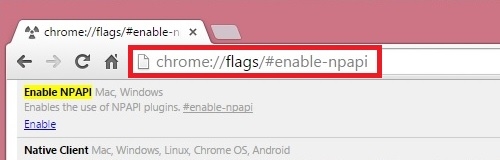Diwrnod da i bawb.
Tasg eithaf nodweddiadol: trosglwyddwch nifer fawr o ffeiliau o yriant caled y cyfrifiadur i yriant caled y gliniadur (wel, neu dim ond gadael yr hen yriant PC a dim ond eisiau ei ddefnyddio i storio gwahanol ffeiliau, fel bod yr HDD ar y gliniadur fel arfer yn llai o gapasiti) .
Yn y ddau achos, mae angen i chi gysylltu'r gyriant caled â'r gliniadur. Mae'r erthygl hon yn ymwneud â hyn yn unig, ystyriwch un o'r opsiynau symlaf a mwyaf cyffredinol.
Cwestiwn rhif 1: sut i gael gwared ar y gyriant caled o'r cyfrifiadur (IDE a SATA)
Mae'n rhesymegol, cyn cysylltu'r ddisg â dyfais arall, bod yn rhaid ei thynnu o'r uned system PC (y gwir yw, yn dibynnu ar ryngwyneb cysylltiad eich gyriant (IDE neu SATA), bydd y blychau y bydd angen eu cysylltu yn amrywio. Mwy am hyn yn nes ymlaen yn yr erthygl ... ).

Ffig. 1. Gyriant caled 2.0 TB, WD Green.
Felly, er mwyn peidio â dyfalu pa yriant sydd gennych, mae'n well ei dynnu o'r uned system yn gyntaf ac edrych ar ei ryngwyneb.
Fel rheol, nid oes unrhyw broblemau gyda thynnu rhai mawr:
- Yn gyntaf, diffoddwch y cyfrifiadur yn llwyr, gan gynnwys tynnu'r plwg o'r rhwydwaith;
- agor clawr ochr yr uned system;
- tynnwch yr holl blygiau sydd wedi'u cysylltu ag ef o'r gyriant caled;
- dadsgriwio'r sgriwiau gosod a chymryd y ddisg allan (fel rheol, mae'n mynd ar y sleid).
Mae'r broses ei hun yn eithaf hawdd a chyflym. Yna edrychwch yn ofalus ar y rhyngwyneb cysylltiad (gweler Ffig. 2). Nawr, mae'r rhan fwyaf o yriannau modern wedi'u cysylltu trwy SATA (rhyngwyneb modern, yn darparu trosglwyddiad data cyflym). Os yw'ch gyriant yn hen, mae'n bosibl y bydd ganddo ryngwyneb DRhA.

Ffig. 2. Rhyngwynebau SATA ac IDE ar ddisgiau caled (HDD).
Pwynt pwysig arall ...
Mewn cyfrifiaduron, fel arfer maent yn rhoi disgiau “mawr” o 3.5 modfedd (gweler Ffig. 2.1), tra mewn gliniaduron, mae disgiau'n llai o ran maint - 2.5 modfedd (1 fodfedd yn 2.54 cm.). Defnyddir y rhifau 2.5 a 3.5 i ddynodi ffactorau ffurf ac mae'n siarad am led y lloc HDD mewn modfeddi.
Uchder pob gyriant caled modern 3.5 yw 25 mm; gelwir hyn yn "hanner uchder" o'i gymharu â gyriannau llawer hŷn. Mae gweithgynhyrchwyr yn defnyddio'r uchder hwn i ddarparu ar gyfer un i bum plât. Mewn 2.5 gyriant caled, mae popeth yn wahanol: disodlwyd yr uchder gwreiddiol o 12.5 mm gan 9.5 mm, sy'n cynnwys hyd at dri phlât (mae disgiau teneuach eisoes i'w cael). Mae uchder o 9.5 mm wedi dod yn safon ar gyfer y mwyafrif o liniaduron, ond weithiau mae rhai cwmnïau'n dal i gynhyrchu gyriannau caled 12.5 mm yn seiliedig ar dri phlât.

Ffig. 2.1. Ffactor ffurf. Gyriant 2.5 modfedd - ar ei ben (gliniaduron, llyfrau rhwyd); 3.5 modfedd o'r gwaelod (PC).
Cysylltu disg â gliniadur
Rydym yn tybio ein bod wedi cyfrifo'r rhyngwyneb ...
I gael cysylltiad uniongyrchol bydd angen BLWCH arbennig arnoch chi (blwch, neu wedi'i gyfieithu o'r Saesneg. "Box"). Gellir amrywio'r blychau hyn:
- Mae 3.5 IDE -> USB 2.0 - yn golygu bod y blwch hwn ar gyfer disg 3.5 modfedd (ac mae'r rhain ar y cyfrifiadur yn unig) gyda rhyngwyneb IDE, ar gyfer cysylltu â phorthladd USB 2.0 (cyfradd drosglwyddo (gwirioneddol) dim mwy na 20-35 Mb / s );
- 3.5 IDE -> USB 3.0 - yr un peth, dim ond y gyfradd gyfnewid fydd yn uwch;
- 3.5 SATA -> USB 2.0 (yn yr un modd, gwahaniaeth yn y rhyngwyneb);
- 3.5 SATA -> USB 3.0, ac ati.
Mae'r blwch hwn yn flwch hirsgwar, ychydig yn fwy na maint y ddisg ei hun. Mae'r blwch hwn fel arfer yn agor yn y cefn ac mae'r HDD yn cael ei fewnosod yn uniongyrchol ynddo (gweler Ffig. 3).

Ffig. 3. Mewnosodwch y gyriant caled yn y BLWCH.
Mewn gwirionedd, ar ôl hyn mae angen cysylltu'r pŵer (addasydd) â'r blwch hwn a'i gysylltu trwy gebl USB â'r gliniadur (neu i'r teledu, er enghraifft, gweler Ffig. 4).
Os yw'r gyriant a'r blwch yn gweithio - yna i mewn "fy nghyfrifiadur"bydd gennych yriant arall y gallwch weithio gydag ef gyda gyriant caled rheolaidd (fformat, copi, dileu, ac ati)

Ffig. 4. Cysylltu'r blwch â'r gliniadur.
Os yn sydyn nid yw'r ddisg yn weladwy ar fy nghyfrifiadur ...
Yn yr achos hwn, efallai y bydd angen 2 gam.
1) Gwiriwch a oes gyrwyr ar gyfer eich blwch. Fel rheol, mae Windows yn eu gosod ei hun, ond os nad yw'r blwch yn safonol, yna efallai y bydd problemau ...
Yn gyntaf, dechreuwch reolwr y ddyfais a gweld a oes gyrwyr ar gyfer eich dyfais, os oes unrhyw bwyntiau ebychnod melyn (fel yn ffig. 5) Rwyf hefyd yn argymell eich bod yn gwirio cyfrifiadur un o'r cyfleustodau ar gyfer gyrwyr diweddaru ceir: //pcpro100.info/obnovleniya-drayverov/.
Ffig. 5. Problem gyda'r gyrrwr ... (I agor rheolwr y ddyfais - ewch i banel rheoli Windows a defnyddio'r chwiliad).
2) Ewch i rheoli disg ar Windows (i fynd i mewn yno, yn Windows 10, de-gliciwch ar DECHRAU) a gwirio a oes HDD cysylltiedig. Os ydyw, mae'n fwyaf tebygol y daw'n weladwy - mae angen iddo newid y llythyren a'i fformatio. Gyda llaw, gyda llaw, mae gen i erthygl ar wahân: //pcpro100.info/chto-delat-esli-kompyuter-ne-vidit-vneshniy-zhestkiy-disk/ (Rwy'n argymell eich bod chi'n ei ddarllen).

Ffig. 6. Rheoli Disg. Yma gallwch weld hyd yn oed y disgiau hynny nad ydyn nhw'n weladwy yn Explorer a "fy nghyfrifiadur."
PS
Dyna i gyd i mi. Gyda llaw, os ydych chi am drosglwyddo llawer o ffeiliau o gyfrifiadur personol i liniadur (ac nad ydych chi'n bwriadu defnyddio'r HDD yn barhaol o gyfrifiadur personol ar liniadur), yna gallai ffordd arall fod yn addas i chi: cysylltu'r PC a'r gliniadur â rhwydwaith leol, ac yna copïo'r ffeiliau angenrheidiol yn unig. Er hyn i gyd, dim ond un wifren fydd yn ddigon ... (os ydym yn ystyried bod cardiau rhwydwaith ar y gliniadur a'r cyfrifiadur). Fe welwch fwy am hyn yn fy erthygl ar y rhwydwaith lleol.
Pob lwc 🙂